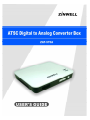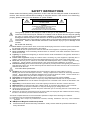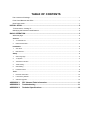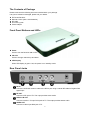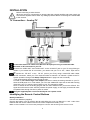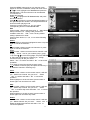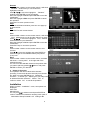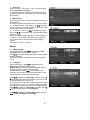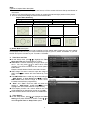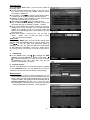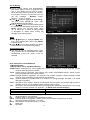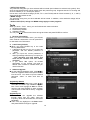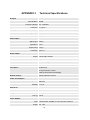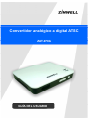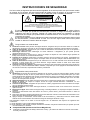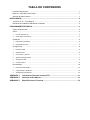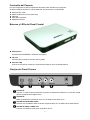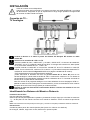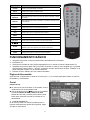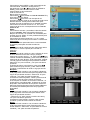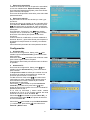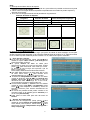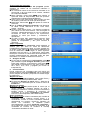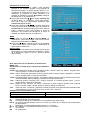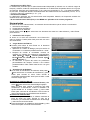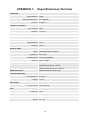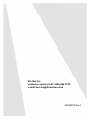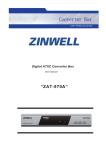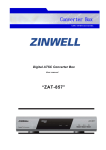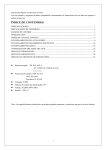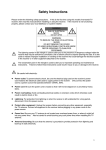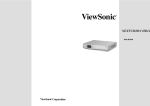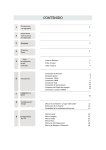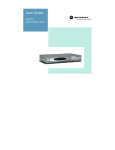Download Zinwell ZAT-332 Specifications
Transcript
SAFETY INSTRUCTIONS Please review the following safety precautions. If this is the first time using this model of terrestrial TV receiver, then read this manual before installing or using the receiver. If the receiver is not functioning properly, please contact your local distributor or system installer. WARNING! RISK OF ELECTRICAL SHOCK DO NOT OPEN WARNING: TO REDUCE THE RISK OF ELECTRICAL SHOCK DO NOT REMOVE THE COVER NO USER-SERVICEABLE PARTS ARE INSIDE REFER SERVICING TO QUALIFIED PERSONNEL The lightning symbol in the triangle is used to alert you to the presence of dangerous voltage inside the receiver that may be sufficient to constitute a risk of electric shock to anyone opening the case. It is also used to indicate improper installation or handling of the receiver that could damage the electrical system in the receiver or in other equipment attached to the receiver. The exclamation point in the triangle is used to alert you to important operating and maintenance instructions. Failure to follow these instructions could result in injury to you or damage to the receiver. Be careful with electricity: z z z z z z z Power outlet: To prevent electric shock, be sure the electrical plug used on the receiver’s power cord matches the electrical outlet used to supply power to the receiver. Power cord: Be sure the power cord is routed so that it will not be stepped on or pinched by heavy items. Power overloading: Avoid overloading electrical outlets or extension cords which otherwise could result in electric shock or fire. Lightning: For protection from lightning or when the receiver is left unattended for a long period, disconnect it from the power source. Protect other equipment: Unplug the receiver before connecting any other equipment, especially the TV antenna. Connect all equipment to the receiver before plugging in any power cords to the power source. Power line: Be sure your TV antenna is not located near overhead power lines, or where it might fall into any power lines. Also be careful to avoid touching any such power lines when installing the TV antenna. Antenna Grounding: Be sure that the antenna is grounded to provide protection from lightning and build-up of static electricity. By the way, be sure that the power has been truned off before connect to all of connectors in particular RF IN / RF OUT. Also follow these precautions: z z z z z z z z z Ventilation: Do not block the ventilation slots on the receiver or place any heavy object on top of it. Blocking the air flow could damage the receiver. Arrange components so that air can flow freely around the receiver. Ensure that there is adequate ventilation if the receiver is placed in a stand. Put the receiver in a properly ventilated area, away from direct sunlight or any source of heat. Overheating: Avoid stacking the receiver on top of a hot component such as a power amplifier. Risk of Fire: Do not place the receiver on top of any easily combustible material, such as carpet or fabric. Proper Connections: Be sure all cables and equipment are connected to the receiver as described in this manual. Object Entry: To avoid electric shock, never stick anything in the slots on the case or remove the cover. Water Exposure: To reduce the risk of fire or electric shock, do not expose the receiver to rain or moisture. Keep the tuner out of the reach of children or it may fall, causing injury or damage to the tuner. Always disconnect the power cord from the power outlet when you are not using the tuner. This reduces your risk of electric shocks or fire. Always turn off the tuner, disconnect it from the power outlet, and unplug all other cables from before moving the tuner. This reduces your risk of electric shocks or fire. This device complies with Part 15 of the FCC Rules. Operation is subject to the following two conditions: (1) This device may not cause harmful interference. (2) This device must accept any interferences received, including interference that may cause undesired operation. EMI (Electro Magnetic Interference) tested z Manufactured under license from Dolby Laboratories. “Dolby” and the double-D symbol are trademarks of Dolby Laboratories. TABLE OF CONTENTS The Contents of Package ......................................................................................................................1 Front Panel Buttons and LEDs..............................................................................................................1 Rear Panel Jacks ..................................................................................................................................1 INSTALLATION ........................................................................................................................... 2 TV Connection – Analog TV ..................................................................................................................2 Identifying the Remote Control Buttons ................................................................................................2 BASIC OPERATION .................................................................................................................... 3 Welcome page.......................................................................................................................................3 Channel ................................................................................................................................................3 1. TV Channel List ............................................................................................................................................ 3 2. Delete All Favorites ....................................................................................................................................... 5 Installation............................................................................................................................................5 1. Auto Scan ..................................................................................................................................................... 6 2. Manual Scan ................................................................................................................................................. 6 Setup.....................................................................................................................................................6 1. OSD Language ............................................................................................................................................. 6 2. TV System .................................................................................................................................................... 6 3. Time Zone and Time ..................................................................................................................................... 7 4. Timer Setting................................................................................................................................................. 7 5. OSD Setting .................................................................................................................................................. 8 6. Parental Control ............................................................................................................................................ 8 Tools ...................................................................................................................................................10 1. Receiver Information................................................................................................................................... 10 2. Load Factory Default................................................................................................................................... 10 3. Software Upgrade ....................................................................................................................................... 10 APPENDIX 1 DTV Channel Table Information ................................................................... 11 APPENDIX 2 Troubleshooting ............................................................................................ 11 APPENDIX 3 Technical Specifications............................................................................... 12 -1- The Contents of Package Please make sure the following items are included within your package. If any items missed or damaged, please call your dealer. ZAT-970A Receiver Remote Control (with 2 AAA batteries) RF cable This user’s guide Power adaptor Front Panel Buttons and LEDs Power Press to turn the Receiver ON or OFF. CH+/CHPress to change channels up and down. LED Display When LED display is green / red, the power is on / standby mode. Rear Panel Jacks RF IN Connect a VHF/UHF antenna cable to the RF IN port using a coaxial RF cable for Digital ATSC signal input. RF OUT Connect to RF input of TV. The ouput provides mono audio. AUDIO L/R OUT Connect to audio L / R input RCA jacks of TV. The output provides stereo audio. VIDEO OUT Connect to video input RCA jack of TV. 1 1 INSTALLATION Before connecting to other devices When the receiver is connected to an antenna that has a signal amplifier and power supply, be sure that the amplifier doesn't have any leakage problems before connecting the coaxial cable to the receiver. TV Connection – Analog TV Connect the Antenna or Cable to the Receiver RF Input port using a coaxial RF cable. Select AV or RF connection to your TV. Connect the “VIDEO OUT” and “AUDIO OUT” to the “AV INPUT” jack on your TV using RCA type cables. If you choose this AV connection, you need to set your TV to “AV”, “Video” input source etc. Or connect the“RF OUT"to the “RF IN"jack on your TV by using a coaxial RF cable. Under the RF connection, switch your TV’s channel number to channel 3 or channel 4. (Refer to the TV System operation through OSD Setup/ TV System item in page 6 of user’s manual). * ZAT-970A supports Analog Pass Through function. Proceed to select RF through of RF Output OSD item to watch the analog channels on your TV when the STB power is on. Then switch your TV to the suitable RF input source and select analog channel by your TV’s remote control. Refer to your TV’s manual for details. Note: It’s normal to see the analog program with the video artifacts when you turn the STB off. The signal loss will become more seriously without the power supply, so we highly recommend users to operate Pass through function in power on mode. Plug the supplied power cord from DC IN jack into a power outlet. Identifying the Remote Control Buttons Battery Installation Use two AAA batteries (supplied) Remove the battery cover by pushing the tab while lifting the cover up. Match the + and - ends of the batteries with the correct marks on the remote control. Replace the battery cover. Note: Incorrect installation can cause battery leakage and corrosion that will damage the Remote Control. 2 2 Precautions Replace batteries in pairs. Do not mix battery types (such as zinc carbon with alkaline). Does not recharge, heat, short circuit, disassemble, or burn batteries. Button POWER Description Press to turn ON and OFF MUTE Press to turn off the audio output CC/CS Press to call up the CC, CS and Text. FAVORITE DISPLAY Numeric Buttons RECALL Press to display the “Favorite” Channel groups or All Channel. Press to display I-Plate providing information about the current channel. Press to enter channel number or password Press to return to the previous channel you viewed. - For digital channel number, like “10-02”. EXIT Press to back to the previous menu page MENU Press to activate or leave the On-Screen Menu CH+/CH- Press to make channel up and down functions. VOL+/VOL- Press to increase or decrease audio volume. ÏÐÃÄ Select to highlight a desired item on the screen. ENTER Press to enter a highlighted menu or sub-menu item or to pop up TV channel list. AUDIO Press to select Multi-language ZOOM Press to adjust the aspect ratio modes. BASIC OPERATION 1. Make sure the physical connection is properly connected. 2. Turn on the TV. 3. Select the appropriate external video input on your TV by using the TV remote control. 4. Make sure the receiver is already in power-on mode. If it is in off mode (i.e. front panel LED screen shows RED), turn on the receiver by pressing the “POWER” button on the front panel of the receiver or on the remote control. 5. Press the “MENU” button to see the Menu banner. Welcome page Before you use any of the channel buttons (CH +/-), the available channels must first be scanned and memorized. Channel Initial Screen The first time the receiver is powered up, you see the initial welcome menu page. Use the arrow keys Ï Ð to move the highlight through OSD Language and Time Zone. Move highlight to OK button and press ENTER key to begin to auto scan channels automatically. 1. TV Channel List Through the channel menu, users can implement the program management mechanism as below: 3 3 Press the MENU button and you can see four menu pages for Channel, Installation, Setup and Tools. Press Ï or Ð to move highlight to the Channel and press the ENTER button. The two sub-menus can be selected: TV Channel List Delete All Favorites Press Ï Ð to highlight the TV Channel List, and press the ENTER button. Press Ï Ð to preview the current highlighted program on the right side preview window. You can press ENTER to enter full screen playing mode. Press the numeric buttons 1-4, 8 or 9 to select corresponding function in TV Channel List. Edit Press number 1 Edit to edit channel list. If “Main Menu/ Setup/ Parental Lock"setting is On, password is needed to enter into “Edit"menu. Factory default setting’s password is “0000”. Press numeric button 0, 1-5, 8, or 9 to select following functions. Select Press ENTER to select the highlighted channel. Or press again to cancel the selection. All Press number 0 button to select all channels. Or press again to cancel the selection. Favor Press number 1 button to set the favorite channel. It will display “Group"box for you to select group ( group 1~8). Press Ï Ð to move the highlight, and press ENTER to select the favorite group. It will ask you“Assign channel to Group N. Are your sure?". Select“Yes"to confirm and select“No"to cancel the operatilon. If you want to cancel the favorite channel, press Ã Ä to switch to favorite group and press numeric key 4 to delete the channel in favorite group. Lock Press number 2 button on the remote control, it will ask you“Switch lock channel. Are you sure?". Select “Yes"to confirm and select“No"to cancel the operation. When highlight on the lock channel, press number 2 button again can cancel the lock mark. Skip Press number 3 button on the remote control, it will ask you“Switch skip channel. Are you sure?". Select “Yes"to make a skip mark and select“No"to cancel the operation. When highlight on the skip channel, press number 3 button again can cancel the skip mark. Delete Press number 4 button on the remote control, it will ask you“Delete channel. Are you sure?". Select“Yes"to delete the highlighted channel and select“No"to cancel the operation. 4 4 Rename Press number 5 button on the remote control, it will show “Rename"window and you can rename the highlighted channel. Press Ï Ð Ã Ä to move the highlight in “Rename" window. Press ENTER to input characters. Move the highlight to OK and press ENTER to save the modification. Move the highlight to ESC and press ENTER to cancel the operation. Press EXIT to retrun previous menu. Page Under the All Channel window, press 8 or 9 to page up or down the list. Exit Press EXIT to exit current window. Find Press number 2 button on the remote control, it will show “Find"window and you can find the channel you want. Press Ï Ð Ã Ä to move the highlight in“Find"window. Press ENTER to input characters. Move the highlight to OK and press ENTER to save the modification. Press EXIT key to cancel the operation. Sort Press number 3 button on the remote control to sort channel. Press Ï Ð to move the highlight and press ENTER to select sort type such as Default/ Name (A-Z)/ Name (Z-A)/ Lock. Move Press number 4 button on the remote control, and there will show a“moving mark"in the right side of the selected channel. You can move the selected channel to the position that you want to place by pressing Ï Ð butoon. And press ENTER to confirm your decision. 2. Delete All Favorites This operation will remove all favorite channels (including TV and radio favorite channels) from favorite list. When you press ENTER key on“Delete All Favorites", it will ask you“Warning! Do you really want to delete all favorite channels?".Select“Yes"to confirm or select“No"to cancel the operation. Installation When you enter“Installation"menu, two options are displayed: Auto Scan Manual Scan You can pressÏ Ð to select one and press ENTER to confirm. Password is needed for entering each option if “Main Menu/ Setup/ Parental Lock"setting is On. 5 5 1. Auto Scan When you enter“Auto Scan"menu, you see two sub items: Scan Band and Search. In Search Band item, presss ENTER to start scanning. In the Auto Scan menu, press EXIT to draw back from the scanning. 2. Manual Scan There are two modes to scan channel: By Channel and By Frequency. The range of Channel Number is from 2 to 69 for ATSC. In“Channel Number"item, after press Ã Ä to select a channel number, the indicator below will show the signal intensity and quality on this setting. In “Frequency"item, use Ã Ä to highlight any digit, then pressÏ Ð to change the digit. Press ENTER set the frequency value. When you complete the modification, move highlight to “Search"item and press ENTER to start scanning. The receiver scans channels and searches digital signals. Press EXIT to exit the scanning. Setup 1. OSD Language On the Setup menu, pressÏ Ð to highlight the OSD Language and press ENTER to confirm. PressÃ Ä to select the language used for OSD: English, Español, Français. Press EXIT button to draw back from OSD Language menu. 2. TV System On the Setup menu, pressÏ Ð to highlight the TV System and press ENTER to confirm. Aspect Ratio is used for switching the screen aspect ratio mode. Now we provide below options: 4:3LB/4:3PS/16:9. PressÃ Ä to select each mode circularly. You can also press the ZOOM button on the remote control to switch each mode directly. PressÏ Ð to highlight the RF Output, and then press à set channel selection to either RF CH3 or RF CH4. The default RF Output is RF CH-3. If your STB is ZAT-970A and you want to receive analog TV channels on your TV, you need to switch current the RF Output from the RF CH-3/CH-4 to the RF Through. PressÏ Ð to highlight the RF Output, and then press Ã Ä to set channel selection to RF Through. Ä to PressÏ Ð to highlight the Audio Mode, and Ã Ä to select RF Mode and Line Mode. then press 6 6 Note: (1)Mode of Aspect Ratio description ● 4:3 LB: For a picture with an original 16:9 format, to fill the screen with bar at the top and bottom of the screen. ● 4:3PS: For a picture filling the entire screen by cropping the left and right portions of the picture. ● 16:9: For a full picture filling the entire screen with no bars. Aspect Ratio Summary Program Format Output Format Available Aspect Ratio SD(480i/p) 4x3 SD(480i/p) 4x3 No Adjustment Options HD(720p/1080i) 16x9 SD(480i/p) 4x3 4:3LB, 4:3PS, 16:9 SD(480i/480p) 4x3 No Adjustment Options HD(720p/1080i) 16x9 4:3 LB 4:3 PS 16:9 (2) Audio Mode description It Allows you to choose a audio mode according to which analog audio output port you use to adjust the adequate audio level.If you connect audio line output to your TV, select ‘Line Mode’. If you use the RF OUT port to connect to your TV, select“RF Mode". 3. Time Zone and Time On the Setup menu, pressÏ Ð to highlight the Time Zone and Time and press ENTER to confirm. Time Zone is used for selecting the region which you are in. You can press Ã Ä to select each mode circularly. Time Zone includes six time zones options listed below: Eastern/ Hawaii/ Alaska/ Pacific/ Mountain/ Central GMT Usage: This item is used for open the usage of GMT. PressÃ Ä to switch Off/ User Define/ By Time Zone. The GMT Offset item is valid only when the setting of “GMT Usage"is User Define.PressÃ Ä to switch GMT Offset value and the range is -11:30~+12:00 increase each half hour progressively. “Date"and“Time"items are valid only when the setting of “GMT Usage"is Off. PressÃ Ä to move highlight and use numeric buttons to input directly. Time Display function can control whether the time will be displayed on (On option) screen or not (Off). Press the EXIT button to draw back from Time menu. 4. Timer Setting On the Setup menu, pressÏ Ð to highlight the Timer Setting and press ENTER to confirm. Press Ï Ð to select Program Timer or Sleep Timer option. 7 7 Program Timer On the Program Timer Menu, you can set the values of the below items: Current time information will display on the first row; if the current time is incorrect, please modify the time information in Time item. Time Mode: PressÃ Ä to switch Timer Mode setting, including Off/ Once/ Daily/ Weekly/ Monthly options. Wakeup Channel: Press ENTER to enter channel list and select channel that you want to set. Month/Date: PressÃ Ä to set your wakeup date. Day: If Timer Mode is Weekly, this item is valid. You can select day such as Monday, Tuesday... Sunday. Time: Press ENTER and numeric buttons to input your wakeup time. Once the time’s up, no matter what the system is in standby mode or in playing mode, the system will automatically switch to the channel you want and start to play. Press EXIT button, it will ask you“Are you sure to save? " . Select “ Yes " to save the timer or select “No"to cancel the operation. Sleep Timer On the Sleep Timer Menu, you can set the system enter standby mode automatically after the user’s setting time. PressÃ Ä to set the sleep time parameter listed as following: Off/ 1hr/ 2hr/ 4hr/ 8hr, and then press ENTER to start sleep time countdown. The Factory default period of inactivity before automatically switching to sleep state is 4hr. 5. OSD Setting On the Setup menu, pressÏ Ð to highlight the OSD Setting, and press ENTER to confirm. Then press Ã Ä to set the transparency of OSD. There are six levels of transparency, 10%, 20%, 30%, 40%, 50% and Off (means no transparency function). 6. Parental Control You can set a password for anyone who wishes to operate in the installation menu, set the password for the lock channels, and lock channels according to rating setting. New Password New Password is used for revising password; you can press ENTER firstly then input the new password in this item by using numeric buttons directly. After you filled in 4 digital numbers, the highlight will automatically skip to Confirm Password and ask you to input the new password again,If the password is coreect, the message “Change password successfully"will be displayed. 8 8 U.S.TV Rating U.S.TV Rating, MPAA, and Downloadable RRT allows users to block TV programs that you or your family may not wish to watch. When the rating locked channel has selected, the program cannot be showed and you will get the message “ Blocked: Rating category"on the TV screen. Press Ï Ð buttons to highlight U.S TV Rating, and then press ENTER.This menu lists U.S.TV Rating Parental ratings. Press Ï Ð Ã Ä buttons and the ENTER button to activate the appropriate restrictions for TV Rating system. You can also press “ Allow All"or“Block All"to switch all rating setting. A description is shown when moving the highlight to any rating position. MPAA Press Ï Ð buttons to highlight MPAA, and then press ENTER.This menu lists MPAA Parental ratings. Press Ï Ð to move rating position and press ENTER to lock or unlock the rating setting. Downloadable RRT This item will only be selectable when a new rating system can be downloaded via digital broadcasting in the U.S. When it can be selected. Note: Explanation of the MPAA and TV Rating Systems TV Raing (USTV (FCC)) Age-Based Ratings TV-MA Mature audiences only. This program may contain mature themes, profane language, graphic violence and explicit sexual content. TV-14 Parents strongly cautioned. This program may contain sophisticated themes, sexual content, strong language and more intense violence. TV-PG Parental guidance suggested. The program may contain infrequent coarse language, limited violence, some suggestive sexual dialogue and situations. TV-G General audience. It contains little or no violence, no strong language, and little or no sexual dialogue or situations. TV-Y7 Directed to older children. Themes and elements in this program may include mild physical or comedic violence, or may frighten children under the age of seven. TV-Y All children. The themes and elements in this program are specifically designed for a very young audience, including children from ages two – six.USTV (FCC) Content Category V Violence. S Sexual content. L Offensive language. D Dialogue...sexual innuendo. FV Fantasy or cartoon violence. MPAA Rating System (Movies) G General audience. No restriction. PG Children under 13 should be accompanied by an adult. PG-13 Parental guidance suggested. Children under 13 should be accompanied by an adult. R Restricted. Viewers should be 17 or older. NC-17 Not classified. Viewers should be 17 or older. X Adults only. NR Not rated. 9 9 * USTV (FCC) ratings: The particular rating that you have selected will be locked (and indicated as a black lock symbol). Also, all of the age-based ratings will be locked within the particular group. Suppose that the TV-G rating and all of its contents (V, S, L, and D) are locked. In that case, more restrictive ratings (TV-PG, TV-14, and TV-MA) and all of their contents (V, S, L, and D) are automatically locked as well. * MPAA ratings: The particular rating that you have selected will be locked. In addition, more restrictive ratings will be locked as well. * Neither USTV (FCC) ratings nor MPAA ratings apply to news programs. Tools When you enter“Tools"menu, you can find three sub menus as below: 1. Receiver Information 2. Load Factory Default 3. Software Upgrade You can pressÏ Ð to select menu items among each item and press ENTER to confirm. 1. Receiver Information When you enter information menu, you will see some receiver’s information. You can press EXIT to draw back from Tools menu. 2. Load Factory Default When you press ENTER key in the Load Factory Default item: 1. A dialogue will pop out for you to enter the password, and the default password is “0000". 2. After you input the correct password, a warning message will show up to inquire you “ This operation will load default and erase all the channels that user added, continue?" 3. If you select Yes option, all revised parameters of the receiver will reset to default value. Please be carefual when you use this function. 3. Software Upgrade On the Software Upgrade menu, press Ï Ð to select an upgrade method and press ENTER into the menu. You need to input the default password “ 0000 " to enter each item as follows: Upgrade By RS-232 On Upgrade By RS-232 menu, press Ã Ä to select the All/ Code/ Logo/ Database upgrade item. Then move highlight to Start on master receiver and press ENTER to start upgrade. This function is reserved for factory s upgrade currently. Upgrade By Air This function can upgrade the software through signal from the cable. Input the frequency value and download PID, and select bandwidth. Then move the highlight to the Start button and press ENTER to begin to upgrade. 10 10 APPENDIX 1 DTV Channel Table Information *Log on to the website http://www.antennaweb.org and select “Choose An Antenna”. Enter your address and find the DTV stations airing the signal in your local area and then visit the local station websites for program schedules. Usually the website names are the same as the station’s name. For example, DTV station WCBS (channel 56) New York’s website is http://www.wcbs.com and KCET (UHF channel 59) Los Angeles’s website is http://www.kcet.org. However, the most accurate method for locating the local station’s website is through their parent Network. For example, to find WCBS New York, check the CBS website. You can also contact the network service center for detailed information about their local DTV program package. Note: (a) Using the Antenna Web site, you can also get information about choosing the correct type of antenna and the proper direction to point it toward the DTV station you want to watch. (b) NAB (Association of Broadcasters) has updates on the local DTV stations in operation at http://www.nab.org/Newsroom/Issues/digitaltv/DTVstations.asp APPENDIX 2 Troubleshooting Problem Solution 1. The receiver front panel power indicator (red LED) doesn't light up, and no message is displayed on the front panel a. Check that the power plug is properly inserted into a functioning power outlet. b. Press the "POWER" button on the front panel to see if the red light (power indicator) is on. a. Press the "MENU" button on the remote control or front panel to call up the On Screen Display. b. Verify that the proper cable has been selected and installed between the desired receiver output connector and your TV set c. Be sure to perform a channel scan before you watch the TV program. a. Confirm that the antenna is pointing in the correct direction. Perform an "Auto Scan" to check the signal RF Level when aligning the antenna. b. If you use any kind of amplifier to boost the signal level, check to verify that it is operating properly. c. Try the solutions noted in item (2) above a. Check whether the receiver and your TV's volume are properly set and not in "MUTE" mode. b. Check whether the audio connectors are properly connected c. Check with the local TV stations. Sometimes they are just testing new services on their TV or Radio channels. a. Check whether the receiver output and the TVs input are properly set. b. Check whether the video connectors are properly connected c. Scan this channel again by using "Auto Scan" and see if the video service is restored. d. Check with the local TV stations. Sometimes they are just testing new video services on their channels. a. Perform an Auto Scan to scan these missing channels. Once the receiver picks up the signal, all the transmission parameters will be stored in receiver's memory automatically. a. Make sure the channel you are watching carries closed caption information. b. Press the CC/CS button on the remote control to check for closed caption data output. 2. There is a message on the front panel but no picture is displayed on your TV screen 3. Poor picture quality 4. No audio 5. No video 6. Not all channels are available after performing an Auto Scan. 7. No Closed Caption displayed 8. Cannot receive channels after moving the receiver between cities a. Please consult your local dealer for how to entering the Service Mode Menu. 11 11 APPENDIX 3 Technical Specifications RF Input Demodulation Frequency Range Connector 8VSB 54 – 860 MHz F-Type x 1 RF Output Signal Type Connector NTSC F-Type x 1 Video Output Signal Type NTSC Impedance 75 Ω Output Level Connector 1Vp-p RCA x 1 Audio Output Output Impedance Output Level Connector Left & Right channel 600 Ω max. 2Vrms±10%@0dBFS RCA x 1 set IR Receiver Front Panel 3 Keys Function Control Status LED (Power and standby) 26 Keys Remote Control Remote Control Power Consumption Operation Standby 8W max. <1.3 W Dimension W x D x H (mm) 175 x 135 x 33 Weight Unit (g) 445.6 Power Adaptor Input Output 100-240 VAC, 50/60Hz or 100-120 VAC, 50/60 Hz 5V, 1.5A 12 12 Convertidor analógico a digital ATSC ZAT-970A GUÍA DEL USUARIO INSTRUCCIONES DE SEGURIDAD Por favor revise las siguientes precauciones de seguridad. Si es esta la primera vez que usa este modelo de receptor de TV terrestre, lea este manual antes de instalar o usar el receptor. Si el receptor no está funcionando correctamente, por favor contacte con su distribuidor local o instalador del sistema. ¡ADVERTENCIA! PELIGRO DE DESCARGA ELÉCTRICA NO ABRIR ADVERTENCIA: PARA REDUCIR EL PELIGRO DE DESCARGA ELÉCTRICA NO QUITE LA TAPA YA QUE DENTRO NO HAY PIEZAS QUE PUEDAN SER REPARADAS POR EL USUARIO DEJE LAS REPARACIONES EN MANOS DE PERSONAL CUALIFICADO El símbolo del rayo en el triángulo es usado para alertarle de la presencia de voltaje peligroso dentro del receptor que puede ser suficiente para constituir un riesgo de descarga eléctrica a cualquiera que abra la carcasa. También es usado para indicar una instalación o manejo inadecuado del receptor que pudiera dañar el sistema eléctrico en el receptor o en otro equipo conectado al receptor. El signo de exclamación en el triángulo es usado para alertarle sobre importantes instrucciones de funcionamiento y mantenimiento. El fallo a la hora de seguir estas instrucciones podría resultar en lesiones a usted o daños al receptor. Tenga cuidado con la electricidad: z z z z z z z Tomas de corriente: Para prevenir descargas eléctricas, asegúrese de que el enchufe usado en el cable de alimentación del receptor coincide con la toma eléctrica usada para suministrar corriente eléctrica al receptor. Cable de alimentación: Asegúrese de que el cable de alimentación esté enlutado para que no sea pisado o pellizcado por objetos pesados. Sobrecarga eléctrica: Evite sobrecargas en tomas eléctricas o alargadores ya que podría provocar descargas eléctricas o fuego. Rayos: Para protección contra rayos o cuando el receptor es dejado sin usar durante largos periodos de tiempo, desconéctelo de la fuente de alimentación. Proteger otros equipos: Desenchufe el receptor antes de conectar cualquier otro equipo, especialmente la antena del TV. Conecte todos los equipos al receptor antes de enchufar cualquier cable de alimentación a la fuente de alimentación. Cable de Alimentación: Asegúrese de que la antena de su TV no está colocada cerca de líneas eléctricas elevadas, o donde pueda caer a una línea eléctrica. Tenga también cuidad en evitar tocar estas líneas eléctricas al instalar la antena del TV. Conexión a Tierra de la Antena: Asegúrese de que la antena esté conectada a tierra para ofrecer protección contra rayos y contra la electricidad estática. Además, compruebe que se ha apagado la electricidad antes de conectar los conectores, especialmente la salida y entrada RF. Siga también estas precauciones: z z z z z z z z z Ventilación: No bloquee las ranuras de ventilación en el receptor o coloque cualquier objeto metálico encima de él. Al bloquear el flujo de aire se puede dañar el receptor. Administre los componentes para que el aire pueda fluir libremente alrededor del receptor. Asegúrese de que haya una ventilación adecuada si el receptor es colocado en un soporte. Ponga el receptor en un área adecuadamente ventilada, lejos de la luz solar directa o de cualquier fuente de calor. Sobrecalentamiento: Evite apilar el receptor encima de un componente caliente como un amplificador. Riesgo de Fuego: No coloque el receptor encima de ningún material fácilmente combustible, con una alfombra o alguna tela. Conexiones Apropiadas: Asegúrese de que todos los cables y equipamientos estén conectados al receptor como se describe en este manual. Entrada de Objetos: Para evitar descargas eléctricas, no introduzca nada en las ranuras de la carcasa ni quite la carcasa. Exposición al Agua: Para reducir el riesgo de fuego o descarga eléctrica, no exponga el receptor a la lluvia o humedad. Mantenga el sintonizador fuera del alcance de niños o puede caerse, provocando lesiones o daños al sintonizador. Desconecte siempre el cable de alimentación de la toma eléctrica cuando no esté usando el sintonizador. Esto reduce el riesgo de descargas eléctricas o fuego. Apague siempre el sintonizador, desconéctelo de la toma eléctrica, y desenchufe todos los demás cables antes de mover el sintonizador. Esto reduce el riesgo de descargas eléctricas o fuego. Este dispositivo cumple con la Parte 15 de las Reglas FCC. Su utilización está sujeta a las siguientes dos condiciones: (1) Este dispositivo no provocará interferencias dañinas. (2) Este dispositivo debe aceptar cualquier interferencia recibida, incluyendo interferencias que puedan provocar un funcionamiento no deseado. Comprobado EMI (Interferencias Electro Magnéticas) z Fabricado con autorización de Dolby Laboratories. “Dolby” y el símbolo de doble D son marcas comerciales de Dolby Laboratories. TABLA DE CONTENIDOS Contenido del Paquete ..........................................................................................................................1 Botones y LEDs del Panel Frontal ........................................................................................................1 Clavijas del Panel Trasero.....................................................................................................................1 INSTALACIÓN............................................................................................................................. 2 Conexión de TV - TV Analógica ............................................................................................................2 Identificando los Botones del Mando a Distancia .................................................................................2 FUNCIONAMIENTO BÁSICO ..................................................................................................... 3 Página de bienvenida............................................................................................................................3 Canal .....................................................................................................................................................3 1. Lista de Canal de TV..................................................................................................................................... 3 2. Borrar todos los favoritos .............................................................................................................................. 5 Instalación .............................................................................................................................................5 1. Exploración automática................................................................................................................................. 6 2. Exploración manual ...................................................................................................................................... 6 Configuración ........................................................................................................................................6 1. Idioma de OSD ............................................................................................................................................. 6 2. Sistema de TV .............................................................................................................................................. 6 3. Huso horario y Horario.................................................................................................................................. 7 4. Ajustes del Temporizador.............................................................................................................................. 7 5. Arreglos de OSD........................................................................................................................................... 8 6. Control Paterno............................................................................................................................................. 8 Herramientas .......................................................................................................................................10 1. Información del receptor ............................................................................................................................. 10 2. Cargar Defecto de Fábrica.......................................................................................................................... 10 3. Actualización de Software........................................................................................................................... 10 APÉNDICE 1 Información Tabla de Canales DTV ............................................................. 11 APÉNDICE 2 Solución de Problemas ................................................................................ 11 APÉNDICE 3 Especificaciones Técnicas........................................................................... 12 Contenido del Paquete Por favor asegúrese de que los siguientes elementos estén incluidos en su paquete. Si faltara cualquier elemento o estuviera dañado, por favor llame a su distribuidor. Receptor ZAT-970A Mando a Distancia (con dos pilas AAA) Cable RF GUÍA DEL USUARIO Adaptador eléctrico Botones y LEDs del Panel Frontal Alimentación Presione para ENCENDER o APAGAR el Receptor. CH+/CHPresione para cambiar los canales arriba y abajo. Indicador LED Cuando el LED está en verde/rojo, la alimentación está en modo encendido/espera. Clavijas del Panel Trasero Entrada RF Conecte un cable de antena VHF/UHF al puerto de entrada RF utilizando un cable RF coaxial para la entrada de señal digital ATSC. SALIDA RF Debe conectarse a la entrada RF de la TV. La salida ofrece audio mono. SALIDA DCHA/IZDA DE AUDIO Conectar a la entrada de audio I/D de las clavijas RCA del TV. La salida ofrece audio estéreo. SALIDA DE VÍDEO, VIDEO OUT Conectar a entrada de vídeo para clavija RCA del TV. 1 INSTALACIÓN Antes de conectar a otros dispositivos Cuando el receptor está conectado a una antena que tiene una señal amplificada y una fuente de alimentación, asegúrese de que el amplificador no tenga ningún problema de fugas antes de conectar el cable coaxial al receptor. Conexión de TV – TV Analógica Antena Conecte la Antena o el Cable al puerto de entrada del Receptor RF usando un cable coaxial RF. Seleccione la conexión AV o RF a su TV. Conecte la salida de vídeo, “VIDEO OUT”, y de audio, “AUDIO OUT”, al conector de entrada AV, “AV INPUT”, en su TV, utilizando cables de tipo RCA. Si escoge esta conexión AV, debe ajustar su TV para recibir entradas de “AV”, “Vídeo”, etc. O puede conectar la “salida RF” al conector de “entrada RF” de su TV utilizando un cable RF coaxial. Con la conexión RF, cambie su TV al canal 3 o 4. (Consulte el manejo del sistema de TV mediante la sección sobre Configuración OSD en la página 6 del Manual de usuario). * ZAT-970A admite la función de transferencia analógica. puede seleccionar el elemento del menú en pantalla Salida RF de Trans. RF para ver los canales analógicos cuando está encendido el STB. A continuación cambie su TV a la fuente de canal analógico correspondiente mediante el mando a distancia de su TV. Consulte el manual de usuario de su TV para obtener más detalles. Nota: Es normal ver el programa analógico con el vídeo enfadoso de nieve al apagar el STB. La pérdida de señal se tornará más grave sin la alimentación, por eso recomendamos a los usuarios de operar la función Pass Through (Pasar) en modo encendido. Enchufe el cable de alimentación suministrado desde el conector de entrada CC en una toma eléctrica. Identificando los Botones del Mando a Distancia Instalación de las Pilas Use dos pilas AAA (incluidas) Quite la tapa de las pilas apretando la pestaña y levantando la tapa. Haga que coincidan los extremos + y - de las pilas con las marcas correctas en el mando a distancia. Vuelva a colocar la tapa de las pilas. Nota: Una instalación incorrecta puede provocar fugas y corrosión en las pilas que dañarán el Mando a Distancia. Precauciones Cambie las pilas a pares. No mezcle tipos de pilas (como zinc carbono con alcalinas). No recargue, caliente, haga corto circuito, desmonte o queme las pilas. 2 Botón Descripción POWER Presione para ENCENDER y APAGAR MUTE Presione para apagar la salida de audio CC/CS Debe pulsarse para que se muestren los subtítulos CC, CS y el texto. FAVORITE DISPLAY Numeric Buttons Debe pulsarse para mostrar los grupos de canales “Favoritos” o Todos los canales. Debe pulsarse para mostrar la pantalla 1 que ofrece información sobre el canal actual. Presione para introducir un número de canal o contraseña RECALL Presione para volver al canal anteriormente visto. - Para números de canales digitales, como “10-02”. EXIT Presione para volver a la página del menú anterior MENU Presione para activar o salir del Menú En-Pantalla CH+/CH- Presione para realizar la función de canal arriba y abajo. VOL+/VOL- Presione para aumentar o disminuir el volumen del audio. ÏÐÃÄ Seleccione para resaltar el elemento deseado en la pantalla. ENTER Debe pulsarse para entrar en un menú o elemento del submenú resaltado o para hacer aparecer una Lista de Canal de TV. AUDIO Presione para seleccionar multi-idioma. ZOOM Presione para ajustar los modos de índice de aspecto. FUNCIONAMIENTO BÁSICO 1. 2. 3. 4. Asegúrese de que las conexiones físicas estén adecuadamente conectadas. Encienda el TV. Seleccione la entrada de vídeo externa apropiada en su TV usando el mando a distancia del TV. Asegúrese de que el receptor esté ya en modo encendido. Si está en modo apagado (Ej. La pantalla LED del panel frontal muestra ----ROJO), encienda el receptor presionando el botón “POWER” en el panel frontal del receptor o en el mando a distancia. 5. Presione el botón “MENU” para ver el banner del Menú. Página de bienvenida Antes de usar cualquiera de los botones de canal (CH +/-), los canales disponibles deben ser primero escaseados y memorizados. Canal Pantalla Inicial La primera vez que el receptor es encendido, verá la ventana de menú de bienvenida inicial. Use las teclas de flechas Ï Ð para mover lo resaltado a través de Idioma de OSD y Horario de zona. Resalte el botón OK y vuelva a pulsar sobre la tecla Entrar para comenzar a buscar los canales de TV directamente. 1. Lista de Canal de TV En el menú de canal, los usuarios pueden poner en práctica mecanismos de gestión de programas, según se indica a continuación: 3 Pulse sobre el botón MENÚ y verá cuatro páginas de menú de Canal, Instalación, Configuración y Herramientas. Pulse Ï o Ð para pasar el resaltado a Canal y pulse sobre el botón Entrar. Puede seleccionarse los dos submenús: Lista de Canal de TV Borrar todos los favoritos Pulse sobre Ï Ð para resaltar la Lista de Canal de TV y pulse sobre el botón Entrar. Pulse sobre Ï Ð para tener una vista previa del programa resaltado actual en el recuadro de vista previa del lado derecho. Puede pulsar sobre Entrar para acceder al modo de reproducción en pantalla completa. Pulse sobre los botones numéricos 1-4, 8 o 9 para seleccionar la función correspondiente en la Lista de Canal de TV. Editar Pulse sobre el número 1 para editar la lista de canales. Si se ha activado “Menú principal/Configuración/ Bloqueo de canales”, se necesita una contraseña para acceder al menú “Editar”. El valor predeterminado para la contraseña es “0000”. Pulse sobre las teclas numéricas 0, 1-5, 8 o 9 para seleccionar las funciones que se indican a continuación. Seleccionar Pulse sobre Entrar para seleccionar el canal resaltado. O vuelva a pulsar para cancelar la selección. Todos Pulse sobre la tecla numérica 0 para seleccionar todos los canales. O vuelva a pulsar para cancelar la selección. Favorito Pulse sobre la tecla numérica 1 para configurar el canal favorito. Mostrará el recuadro “Grupo” para que seleccione el grupo (grupo 1 ~ 8). Pulse sobre Ï Ð para cambiar el elemento resaltado y pulse sobre Entrar para seleccionar el grupo favorito. Se le preguntará: “Asignar canal al grupo N. Está seguro de que desea cambiar?” Seleccione “Sí” para confirmar y “No” para cancelar la operación. Si desea cancelar el canal favorito, pulse sobre Ã Ä para cambiar al grupo favorito y pulse sobre la tecla numérica 4 para eliminar el canal en el grupo favorito. Bloquear Al pulsar el botón numérico 2 en el mando a distancia, se le preguntará “Canal de interruptor blogueado. Está seguro de que desea cambiar?” Seleccione “Sí” para confirmar y “No” para cancelar la operación. Al resaltar el canal bloqueado, vuelva a pulsar la tecla numérica 2 para cancelar la marca de bloqueo. Si el “bloqueo de canales” se encuentra “activado”, no podrá verse el canal bloqueado. Si desea ver el canal bloqueado, debe desactivar el bloqueo de canales en Menú principal/Configuración/Control Paterno/Bloqueo de canales para desbloquear todos los programas bloqueados. Saltar Al pulsar el botón numérico 3 en el mando a distancia, se le preguntará “Canal de interruptor saltado. Está seguro de que desea cambiar? ”. Seleccione “Sí” para marcar la omisión del canal y “No” para cancelar la operación. Al resaltar el canal omitido, vuelva a pulsar la tecla numérica 3 para cancelar la marca de omisión. Borrar Al pulsar el botón numérico 4 en el mando a distancia, se le preguntará “Borrar canal. Está seguro de que desea cambiar?” Seleccione “Sí” para eliminar el canal resaltado y “No” para cancelar la operación. 4 Renom. Al pulsar el botón numérico 5 en el mando a distancia, mostrará el recuadro de cambio de nombre, “Renom.” y puede cambiar el nombre del canal resaltado. Pulse sobre Ï Ð Ã Ä para cambiar la posición del resaltado en “Renom.”. Pulse sobre Entrar para escribir los caracteres. Traslade el resaltado a OK y pulse sobre Entrar para guardar la modificación. Traslade el resaltado a ESC y pulse sobre Entrar para cancelar la operación. Pulse sobre Salir para volver al menú anterior. Página En el cuadro Todos los canales, pulse sobre 8 o 9 para subir o bajar las páginas de la lista. Salir Pulse sobre Salir para salir de la ventana actual. Encontrar Al pulsar el botón numérico 2 en el mando a distancia, mostrará el recuadro de búsqueda, “Encontrar” y puede encontrar el canal que desea. Pulse sobre Ï Ð Ã Ä para cambiar la posición del resaltado en “Encontrar”. Pulse sobre Entrar para escribir los caracteres. Traslade el resaltado a OK y pulse sobre Entrar para guardar la modificación. Pulse sobre Salir para cancelar la operación. Clasificar Para clasificar los canales, debe pulsarse la tecla numérica 3 en el mando a distancia. Pulse sobre Ï Ð para trasladar el resaltado y pulse sobre Entrar para seleccionar el tipo de clasificación, como Predeterminado/Nombre (A-Z)/Nombre (Z-A)/Bloqueo. Mover Pulse sobre el botón numérico 4 en el mando a distancia y aparecerá una “marca móvil” a la derecha del canal seleccionado. Puede mover el canal seleccionado a la posición que desee pulsando sobre el botón Ï Ð. Pulse sobre Entrar para confirmar su decisión. 2. Borrar todos los favoritos Esta operación eliminará todos los canales favoritos (incluyendo los canales de radio y de TV) de su lista de favoritos. Cuando pulse sobre la tecla Entrar en “Borrar todos los favoritos”, se le preguntará: “Atención ! Realmente desea eliminar todos los canales favoritos ?”. Seleccione “Sí” para confirmar y “No” para cancelar la operación. Instalación Al acceder al menú de instalación, “Instalación”, se muestran dos opciones: Exploración automática Exploración manual Puede pulsar sobre Ï Ð para seleccionar uno y sobre Entrar para confirmar. Se necesita la contraseña para confirmar cada opción si se ha activado el bloqueo en “Menú principal/Configuración/Bloqueo parental. 5 1. Exploración automática Cuando se accede al menú de “Exploración automática”, se ven dos subelementos: Explorar banda y Buscar. En el elemento Banda de búsqueda, pulse sobre Entrar para comenzar la búsqueda. En el menú de Exploración automática, pulse sobre Salir para abandonarla. 2. Exploración manual Hay dos modos de buscar los canales: por canal y por frecuencia. El rango de número de canales va de 2 a 69 para ATSC. En el elemento “Número de Canal”, después de pulsar Ã Ä para seleccionar un número de canal, el indicador bajo él mostrará la intensidad de la señal y la calidad de este ajuste. En el elemento “Frecuencia”, use Ã Ä para resaltar cualquier cifra; a continuación, pulse Ï Ð para cambiar dicha cifra. Pulse Entrar para ajustar el valor de la frecuencia. Cuando termine su modificación, mueva el resaltado al elemento “Buscar” y pulse sobre Entrar para empezar la búsqueda. El receptor busca los canales y las señales digitales. Pulse sobre Salir para salir de la búsqueda de canales. Configuración 1. Idioma de OSD En el menú de configuración, Setup, pulse Ï Ð para resaltar la opción Idioma de OSD y pulse sobre Entrar para confirmar. Presione el botón Ã Ä para seleccionar el idioma usado para el OSD: Inglés, Francés, Español. Pulse sobre el botón Salir para salir del menú de idioma en pantalla. 2. Sistema de TV En el menú de configuración, Setup, pulse Ï Ð para resaltar la opción Sistema de TV y pulse sobre Entrar para confirmar. La Proporción Lat-Alt se utilizar para cambiar el modo de relación de aspecto de la pantalla. Se ofrecen las opciones que se indican a continuación: 4:3LB/4:3PS/16:9. Pulse sobre Ã Ä para seleccionar cada modo por orden. También puede pulsar sobre el botón ZOOM en el mando a distancia para cambiar directamente a cada modo. Pulse sobre Ï Ð para resaltar la opción Interface de salida RF y, a continuación pulse sobre Ã Ä para ajustar la selección de canal a CH3 o CH4. La salida RF predeterminada es CH-3. Si su STB es ZAT-970A y desea recibir canales analógicos de TV en su TV, necesita cambiar del canal actual de CH-3/CH-4 de RF al Transf. RF. Pulse sobre Ï Ð para resaltar la opción Transf. RF y, a continuación pulse sobre Ã Ä para ajustar la selección de canal a Transf. RF. Pulse sobre Ï Ð para resaltar la opción Modo de Audio y, a continuación, pulse sobre Ã Ä para seleccionar modo RF y Modo Linea. 6 Nota: (1) Descripción del Modo Índice de Aspecto ● 4:3 LB: Para una imagen con formato original 16:9, para rellenar la pantalla con barras en la parte superior e inferior de la pantalla. ● 4:3PS: Para una imagen llenando la pantalla completamente recortando las partes izquierda y derecha de la imagen. ● 16:9: Para una imagen llenando toda la pantalla sin ninguna barra. Sumario de Índice de Aspecto Formato de Formato de Salida Índice de Aspecto Disponible Programa SD(480i/p) 4x3 SD(480i/p) 4x3 Sin Opciones de Ajuste HD(720p/1080i) 16x9 SD(480i/p) 4x3 4:3LB, 4:3PS, 16:9 SD(480i/480p) 4x3 Sin Opciones de Ajuste HD(720p/1080i) 16x9 4:3 LB 4:3 PS 16:9 (2) Descripción del Modo de Audio Le permite escoger un modo de audio según qué puerto de salida de audio analógico se use para ajustar el nivel de sonido adecuado. Si se conecta la salida de línea de sonido a su TV, seleccione ‘Modo Linea’. Si utiliza el puerto salida RF para la conexión a su TV, seleccione la opción “modo RF”. 3. Huso horario y Horario En el menú de configuración, Setup, pulse Ï Ð para resaltar la opción Huso horario y Horario y pulse sobre Entrar para confirmar. La opción Horario de zona se utiliza para seleccionar la región en la que se encuentra. Puede pulsar Ã Ä para seleccionar cada modo por orden. La Horario de zona incluye seis opciones, que se listan a continuación: Este/ Hawaii /Alaska/Pacífico/ Mountaña /Central Uso GMT: Este elemento se utiliza para abrir el uso de GMT. Pulse sobre Ã Ä para cambiar entre Apagado/Definido por usuario/ Por zona horaria. El elemento Desplazamiento GMT sólo es válido cuando el ajuste de “uso de GMT” es Definido por usuario. Pulse sobre Ã Ä para cambiar el valor de desviación de GMT en el rango de -11:30~+12:00, con aumentos progresivos cada media hora. Los elementos “Fecha” y “horario” sólo son válidos cuando la opción “Uso GMT” está Apagado. Pulse sobre Ã Ä para desplazar el resaltado y utilice los botones numéricos para escribir directamente los números. La función de pantalla horaria puede controlar si se muestra la hora en la pantalla (opción activada) o si no se hace (desactivada). Pulse sobre el botón Salir para salir del menú de Horario. 4. Ajustes del Temporizador En el menú de configuración, Setup, pulse Ï Ð para resaltar la opción Ajustes del Temporizador y pulse sobre Entrar para confirmar. Pulse sobre Ï Ð para seleccionar la opción Temporizador del programa o Temp. suspensión. 7 Temporizador del programa En el menú de Temporizador del programa pueden ajustarse los valores de los elementos indicados a continuación: La información sobre la hora actual se mostrará en la primera fila; si la hora actual no es correcta, cámbiela en el elemento Horario. Modo Temporiz: Pulse sobre Ã Ä para cambiar el ajuste del modo de Temporizador, entre las opciones: Apagado/Una vez/Diario/Semanal/Mensual. Activ. Canal: Pulse sobre Entrar para acceder a la lista de canales y seleccione el canal que desea ajustar. Mes/Fecha: Pulse sobre Ã Ä para ajustar su fecha de activación. Día: Si el Modo Temporiz es Semanal, este elemento es válido. Puede seleccionar el día, como lunes, martes... domingo. Horario: Pulse sobre Entrar y los botones numéricos para indicar su hora de activación. Una vez llegado el momento, independientemente de que el sistema se encuentre en modo de espera o de reproducción, cambiará al canal que desea y comenzará a reproducirlo. Al pulsar el botón Salir, aparecerá la pregunta: “Está seguro que desea guardarlo?”. Seleccione “Sí” para guardar el temporizador y “No” para cancelar la operación. Temp. suspensión En el menú de Temp. suspensión puede ajustarse el sistema para que entre en modo de hibernación inmediatamente después de llegar a la hora ajustada por el usuario. Pulse sobre Ã Ä para ajustar el parámetro de hora de hibernación listado según el orden siguiente: Apagado/1 hr/2 hr/4 hr/8 hr y, a continuación, pulse sobre Entrar para comenzar la cuenta atrás del temporizador. El periodo predeterminado de inactividad antes del paso automático a un estado de hibernación es de 4 hr. 5. Arreglos de OSD En el menú de configuración, Configuración, pulse Ï Ð para resaltar la opción Arreglos de OSD y pulse sobre Entrar para confirmar. A continuación, pulse sobre Ã Ä para ajustar la transparencia. Hay seis niveles: 10 %, 20 %, 30 %, 40 %, 50 % y Apagado (sin función de transparencia). 6. Control Paterno Puede configurar una contraseña para todo aquel que desee manejar el menú de Instalación, fijar la contraseña para el bloqueo de canales y bloquear los canales según la clasificación. Bloqueo de menú En el menú de Control Paterno, pulse sobre Entrar y escriba la contraseña predeterminada: “0000”. El ajuste de Bloqueo de menú activa y desactiva la protección con contraseña para el acceso al menú de Instalación. Bloqueo de canales Bloqueo de canales puede ajustar el canal que el usuario desea fijar mediante bloqueo de canal o bloqueo por calificación. Cuando se (activa o desactiva) también (activa o desactiva) la protección de contraseña en la opción Lista/edición de canales. Para ver el canal bloqueado, debe desactivarse. Nueva contraseña Se utiliza la opción Nueva contraseña para cambiar la contraseña. Puede pulsarse primero Entrar y, a continuación, escribir la nueva contraseña utilizando directamente los botones numéricos. Después de escribir los 4 números, el resaltado pasará automáticamente a la opción Confirmar contraseña y se le pedirá que vuelva a escribir la contraseña. Si la contraseña es correcta, se mostrará el mensaje “Contraseña cambiada con éxito”. 8 Clasificación de TV en U.S. Clasificación de TV en U.S., MPAA y RRT Cargable permiten a los usuarios bloquear los programas de televisión que usted o su familia pueden desear no ver. Cuando se ha seleccionado el canal bloqueado por su calificación, el programa no puede mostrarse y se mostrará en pantalla el mensaje “Bloqueado: categoría de calificación” en la pantalla de TV. Pulse sobre los botones Ï Ð para resaltar Clasificación de TV en U.S. y, a continuación, pulse sobre INTRO. Este menú lista las calificaciones parentales para Clasificación de TV en U.S. Pulse sobre los botones Ï Ð Ã Ä y el botón Entrar para activar las restricciones adecuadas para el sistema de Clasificación TV. Puede también pulsar sobre “Permitir todos” o “Bloquear todos” para cambiar el ajuste de calificación. Se muestra una descripción al mover el resaltado a cualquier posición de calificación. MPAA Pulse sobre los botones Ï Ð para resaltar MPAA y, a continuación, pulse sobre Entrar. Este menú lista las calificaciones parentales de la MPAA. Pulse sobre Ï Ð para cambiar la posición del resaltado y pulse sobre Entrar para bloquear o desbloquear el ajuste según la calificación. RRT Cargable Este elemento sólo puede seleccionarse cuando pueda descargarse un nuevo sistema de calificación a través de la transmisión digital en EE. UU. Entonces puede seleccionarse. Nota: Explicación de los Sistemas de Clasificación MPAA y TV Clasificación TV (USTV (FCC)) Clasificación Basada en la Edad TV-MA Solo Audiencias adultas. Este programa puede contener temas de adultos, lenguaje soez, violencia gráfica y contenido sexual explícito. TV-14 Padres firmemente prevenidos. Este programa puede contener temas sofisticados, contenido sexual, lenguaje fuerte y violencia más intensa. TV-PG Acompañamiento paterno sugerido. El programa puede contener lenguaje ordinario infrecuente, violencia limitada, algunos diálogos y situaciones sexuales sugerentes. TV-G Audiencia general. Contiene poca o ninguna violencia, no contiene lenguaje fuerte, y poca o ningún diálogo o situaciones sexuales. TV-Y7 Dirigido a niños mayores. Los temas y elementos en este programa pueden incluir violencia física o comedia media, o puede asustar a niños por debajo de siete años. TV-Y Todos los niños. Los temas y elementos en este programa son específicamente diseñados para una audiencia muy joven, incluyendo niños de entre dos - seis años. Categoría de Contenido USTV (FCC) V Violencia. S Contenido Sexual. L Lenguaje ofensivo. D Diálogo… sexual inapropiado. FV Violencia Fantástica o de dibujos animados. Sistema de Clasificación MPAA (Películas) G Audiencia general. Sin restricciones. PG Los niños por debajo de 13 deberían ser acompañados por algún adulto. PG-13 Se sugiere acompañamiento paterno. Los niños por debajo de 13 deberían ser acompañados por algún adulto. R Restringido. Los espectadores deberían tener 17 o más años. NC-17 No clasificado. Los espectadores deberían tener 17 o más años. X Sólo adultos. NR Sin clasificación. 9 * Clasificaciones USTV (FCC): La clasificación particular que ha seleccionado estará bloqueada (e indicada con un símbolo negro de bloqueo). Además, todas las clasificaciones basadas en la edad serán bloqueadas dentro de un grupo en particular. Suponga que la clasificación TV-G y todos sus contenidos (V, S, L, y D) están bloqueados. En ese caso, se bloquean también automáticamente las clasificaciones más restrictivas (TV-PG, TV-14, y TV-MA) y todos sus contenidos (V, S, L, y D). * Clasificaciones MPAA: La clasificación particular que ha seleccionado será bloqueada. Además, se bloquearán también las clasificaciones más restrictivas. * Ni las clasificaciones USTV (FCC) ni las MPAA son aplicadas a los nuevos programas. Herramientas Al entrar en el menú “Herramientas”, se mostrarán los tres submenús que se indican a continuación: 1. Información del receptor 2. Cargar Defecto de Fábrica 3. Actualización de Software Puede pulsar sobre Ï Ð para seleccionar los elementos del menú en cada submenú y sobre Entrar para confirmar. 1. Información del receptor Al entrar en el menú de información verá información sobre el receptor. Puede pulsar Salir para salir del menú de herramientas. 2. Cargar Defecto de Fábrica Cuando pulsa sobre la tecla Entrar en el elemento Cargar Defecto de Fábrica: 1. aparecerá un cuadro de diálogo para que escriba la contraseña. La contraseña predeterminada es: “0000”. 2. Después de escribir la contraseña correcta, se mostrará un mensaje de advertencia preguntándole: “Esta operación cargará valores predefinidos y borrará todos los canales que el usuario agregó, desea continuar ?” 3. Si selecciona la opción Sí, todos los parámetros personalizados del receptor volverán a sus valores predeterminados. Debe utilizar esta función con gran cuidado. 3. Actualización de Software En el menú de actualización de software, debe pulsar Ï Ð para seleccionar un método de actualización y pulsar Entrar para acceder al menú. Debe escribir la contraseña predeterminada “0000” para acceder a cada elemento según sigue: Actualización mediante RS-232 En el menú de Actualización mediante RS-232, pulse sobre Ã Ä para seleccionar Todos/Código/Logotipo/ Base de datos para cambiar el elemento que debe actualizarse. A continuación, mueva el resaltado a la opción Iniciar en el receptor master y pulse sobre Entrar para comenzar la actualización. Esta función se reserva actualmente para actualizaciones de fábrica. Actualización mediante AIR Esta función puede actualizar el software mediante la línea de señal del cable. Escriba el valor de la frecuencia y la contraseña de identificación de descarga y seleccione el ancho de banda. Entonces desplace el resaltado al botón Iniciar y pulse sobre Entrar para comenzar la actualización. 10 APÉNDICE 1 Información Tabla de Canales DTV *Vaya a la página web http://www.antennaweb.org y seleccione “Seleccionar Una Antena”. Introduzca su dirección y encuentre estaciones DTV emitiendo la señal en su zona local y después visite la página web de la estación local para ver el horario de la programación. Normalmente los nombres de las páginas web son iguales al nombre de la estación. Por ejemplo, la web de Nueva York estación DTV WCBS (canal 56) es http://www.wcbs.com y la web de Los Angeles de KCET (UHF canal 59) es http://www.kcet.org. Sin embargo, el método más preciso para ubicar la web de la estación local es a través de su Red principal. Por ejemplo, para encontrar WCBS Nueva Cork, compruebe la página web de CBS. También puede contactar el centro de servicio de la red para información detallada acerca de su paquete de programas DTV local. Nota: (a) Usando la Página Web de la Antena, también puede obtener información acerca de la selección correcta del tipo de antena y la dirección apropiada para apuntar hacia la estación DTV que quiera ver. (b) NAB (Association of Broadcasters) has updates on the local DTV stations in operation at NAB (Asociación de Emisores) tiene actualizaciones sobre las estaciones DTV locales en http://www.nab.org/Newsroom/Issues/digitaltv/DTVstations.asp APÉNDICE 2 Solución de Problemas Problema Solución 1. El indicador de energía del panel frontal del receptor (LED rojo) no se enciende, y no se muestra ningún mensaje en el panel frontal. a. Compruebe que el cable de alimentación esté adecuadamente insertado en una toma de corriente que funcione. b. Presione el botón “POWER” en el panel frontal para ver si la luz roja (indicador de energía) está encendida. a. Presione el botón “MENU” en el mando a distancia o en el panel frontal para cargar el Visualizador en Pantalla. b. Verifique que el cable adecuado haya sido seleccionado e instalado entre el conector de salida del receptor deseado y su aparato de TV. c. Asegúrese de realizar una búsqueda de canales antes de ver el programa de TV. a. Confirme que la antena esté apuntando en la dirección correcta. Realice una “Exploración automática” para comprobar el nivel RF de la Señal al alinear la antena. b. Si usa cualquier tipo de amplificador para mejorar el nivel de señal, verifique que esté funcionando correctamente. c. Pruebe la solución apuntada en el elemente (2) de arriba. a. Compruebe si el volumen de su receptor y el del TV están adecuadamente ajustados y que no estén en modo “SILENCIO”. b. Compruebe que los conectores de audio estén adecuadamente conectados. c. Consulte con las estaciones de TV locales. A veces suelen estar probando nuevos servicios en sus canales de TV o Radio. a. Compruebe que la salida del receptor y la entrada del TV estén adecuadamente ajustadas. b. Compruebe que los conectores de vídeo estén adecuadamente conectados c. Busque este canal otra vez usando “Exploración automática” y vea si el servicio de vídeo ha sido restaurado. d. Consulte con las estaciones de TV locales. A veces suelen estar probando nuevos servicios de vídeo en sus canales. a. Realice una Exploración automática para buscar los canales que faltan. Una vez que el receptor reciba la señal, todos los parámetros de transmisión serán guardados automáticamente en la memoria del receptor. a. Asegúrese de que el canal que está viendo incluye información de subtítulos. b. Presione el botón CC/CS en el mando a distancia para comprobar la salida de los subtítulos. 2. Hay un mensaje en el panel frontal pero no se muestra ninguna imagen en la pantalla de su TV. 3. Imagen de mala calidad 4. No hay audio 5. No hay vídeo 6. No todos los canales están disponibles después de realizar una Exploración automática. 7. No aparecen los Subtitulo Cerrado 8. No se pueden recibir los canales después de llevar el receptor de una ciudad a otra a. Por favor consulte con su vendedor local sobre como entrar en el Menú de Modo Reparación. 11 APÉNDICE 3 Especificaciones Técnicas Entrada RF Desmodulación Rango de Frecuencia Conector 8VSB 54 – 860 MHz F-Type x 1 Interface de salida RF Tipo de Señal Conector NTSC F-Type x 1 Salida de Vídeo Tipo de Señal Impedancia Nivel de Salida Conector NTSC 75 Ω 1Vp-p RCA x 1 Salida de Audio Salida Impedancia Nivel de Salida Conector Canales Izquierdo y Derecho 600 Ω máx. 2Vrms±10%@0dBFS RCA x 1 juego Receptor IR Panel Frontal Control de Función de 3 Teclas LED de Estado (Encendido y espera) Mando a Distancia de 26 Teclas Mando a Distancia Consumo de Energía Funcionamiento Espera 8 W máx. <1.3 W Dimensiones A x P x A (mm) 175 x 135 x 33 Peso Unidad (g) 445.6 Adaptador eléctrico Entrada Salida 100-240 VAC, 50/60Hz o 100-120 VAC, 50/60 Hz 5V, 1.5A 12 Zin Net Inc. customer service tel# 1-866-444 3739 e-mail:[email protected] 13
This document in other languages
- español: Zinwell ZAT-332